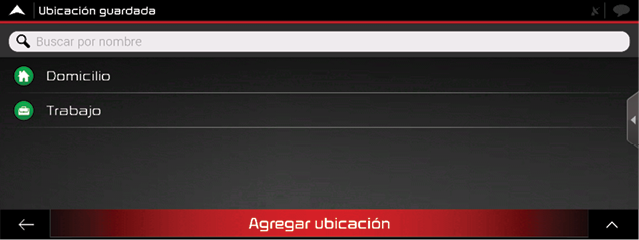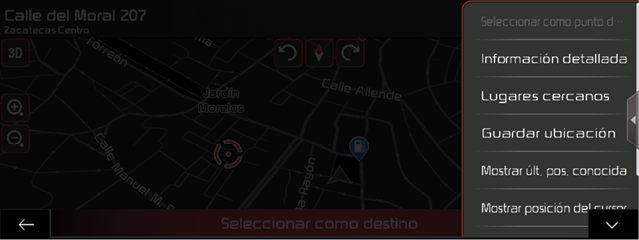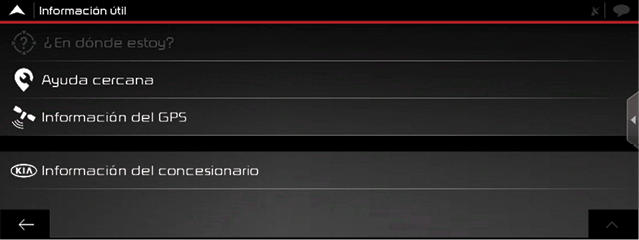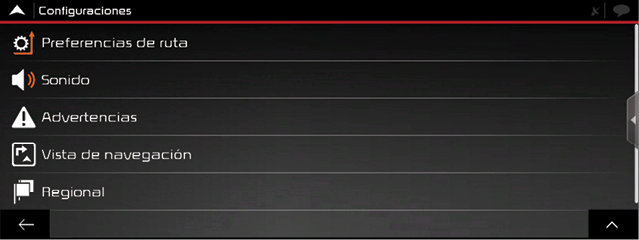Ajustes de navegación
Guardar una ubicación
Para añadir una ubicación a las ubicaciones guardadas (la lista de destinos guardados con frecuencia), realice los pasos siguientes:
- Seleccione un destino como se describe anteriormente.
Puede ser una dirección, un lugar, una ubicación en el mapa, un destino del historial usado anteriormente, etc.
- Cuando aparezca el mapa con la ubicación seleccionada en el medio, pulse [
 ].
].
|
|
- Pulse [Guardar ubicación]. Con el teclado puede cambiar el nombre que se ofrece para la Ubicación guardada.
|
|
- Pulse [
 ] para guardar la ubicación.
] para guardar la ubicación.
Para añadir las direcciones de domicilio y trabajo a las ubicaciones guardadas, realice los pasos siguientes:
- En la vista de navegación, pulse [
 ] > [Nueva ruta] > [Ubicación guardada].
] > [Nueva ruta] > [Ubicación guardada]. - Pulse [Domicilio] o [Trabajo].
Pulse [OK] para confirmar su selección.
Edición de una ubicación guardada
Para editar una ubicación que ha añadido como Ubicación guardada, realice los pasos siguientes:
- En la vista de navegación, pulse [
 ] > [Nueva ruta] > [Ubicación guardada].
] > [Nueva ruta] > [Ubicación guardada].
Se muestra la lista de ubicaciones guardadas.
|
|
- Pulse [
 ] > [Editar].
] > [Editar]. - Pulse la ubicación que quiere editar, pulse [Renombrar] y escriba el nombre de la ubicación con el teclado.
- Pulse [
 ] > [Hecho].
] > [Hecho].
Añadir un punto de alerta
Puede guardar cualquier ubicación del mapa como un punto de alerta, por ejemplo como una cámara de velocidad o una zona escolar.
Antes de usar un punto de alerta, debe establecer los [Advertencias de punto de alerta] en los ajustes.
- Seleccione el punto de alerta en la vista de navegación. El cursor rojo [
 ] aparece en dicha posición.
] aparece en dicha posición. - Pulse [
 ].
].
|
|
- Desplace la lista hacia abajo y pulse [Añadir punto de alerta].
- Seleccione el tipo de punto de alerta, la dirección desde la que espera la alerta y, si procede, el límite de velocidad de este punto de alerta.
- Pulse [Guardar] para guardar la ubicación como un punto de alerta nuevo.
Navegación fuera de carreteras
Este sistema de navegación calcula las rutas con la red de carreteras de los mapas incluida con el producto.
Cambiar a la navegación fuera de carreteras
- En la vista de navegación, pulse [
 ] > [Configuraciones] > [Preferencias de ruta].
] > [Configuraciones] > [Preferencias de ruta]. - Pulse [Modo de navegación] > [Fuera de carreteras].
Selección del destino en el modo fuera de carreteras
El destino (punto de ruta o destino final) se selecciona igual que se ha descrito en las secciones anteriores. La única diferencia es que los puntos de la ruta se unen para formar una ruta con líneas rectas, sea cual sea la red de carreteras y el código de circulación.
Menú Información útil
El menú Información útil contiene diversas funciones adicionales. Está disponible en el menú de navegación.
|
|
- [¿En dónde estoy?]: muestra información sobre la posición actual (latitud, longitud, población más cercana, siguiente cruce de calle, etc.) o la última posición conocida, si la recepción GPS no está disponible.
- [Ayuda cercana]: ofrece ayuda cerca de su posición actual.
- [Información del GPS]: muestra la pantalla de información del GPS, con la posición de los satélites e información sobre la potencia de la señal.
- [Información del concesionario]: muestra una lista de concesionarios y talleres cercanos.
Menú Configuraciones
Puede configurar los ajustes de navegación y modificar el comportamiento de la misma si pulsa [ ] > [Configuraciones].
] > [Configuraciones].
|
|
- [Preferencias de ruta]: seleccione los tipos de carretera usados para planificar la ruta, el método de planificación de la ruta y los tipos de carretera para la ruta.
- [Sonido]: ajusta los distintos volúmenes de sonido. [Maestro], [Voz], [Alertas], [Pitido], [Guía de voz, Indicación anticipada de maniobras] y [Nivel de detalle].
- [Advertencias]: active y configure advertencias de límites de velocidad, puntos de alerta (como cámaras de velocidad) y señales de tráfico.
- [Vista de navegación]: ajuste con precisión el aspecto de la Vista de navegación o la forma en la que el software le ayuda con la navegación con distintos tipos de información relacionada con la ruta en la vista de navegación.
- [Regional]: cambie el idioma de la guía de voz, las unidades de medición, la fecha y los formatos, y personalice la aplicación para usarla en su idioma local.